
오늘은 파이썬에 대해 알아 볼 거에요!!
먼저 파이썬 특징!
1. 1990년도에 만들어 졌어요!
2.다른언어에 비해서 쉬어요(초기 프로그래밍 배우는 용도 사용)
3.데이터 분석에 특화 → 머신러닝 딥러닝에서 각종 라이브러리들이 만들어져서 사용
4. 문법이 쉬어서 빨리 배울 수 있어요
5. 무료 이고 간결해요 → 시스템 프로그래밍(전자, 반도체, 하이닉스)을 제외하고 범용적으로 사용
단, 휴대폰 App을 만드는데는 사용되지 않아요
6.가독성 높은 코드
2. 파이썬 사용
저희는 개발을 할때 python interpreter 말고 개발을 편하기 하기 위해서 통합개발환경(IDE) 사용할거에요.
-Jupyter Notebook(Web Based IDE)
추후에는 GoolgeColab, AWS를 사용
-Pycharm( 독립 Application - Web programming)
2-1 Jupyter Notebook 설치방법
이를 위해 Anaconda를 사용해 보아요
(python을 이용해서 데이터분석, 머신러닝, 딥러닝을 조금 편하기 위해 여러가지 환경과 라이브러리를 제공해주는 플랫폼)
-Anaconda 설치방법!! Chrome 사용 권장 @@
1. 구글 검색창에 아나콘다 검색!
products 에서 Indivisual Edition 클릭!!
프로그램이 깔리면 다른 설정 없이 다 next 눌러주세요
성공

2. Anaconda prompt를 관리자 권한으로 실행
키보드 보시며 천천히 따라와 주세요
윈도우- Anaconda prompt -마우스 오른쪽- 자세히 -관리자권한으로 실행

관리자 권한 실행 후 prompt 창에
python -m pip install --upgrade pip 입력 (최신버전 업그래이드)

3.가상환경 생성 (독립적인 실행 공간)
창에 보이는 (base) ←현재 있는 가상 환경을 의미
conda (아나콘다가 가지고 있는 고유의명령)
본격적으로 가상환경을 새롭게 생성 해보겠습니다.
conda create -n data_env python=3.7 openssl
설치후 생선된 가상환경으로 전환!
conda activate data_env 입력!!

4.Jupyter Notebook을 설치하고 설정하기 위해 별도의 libray를 설치
prompt 창에 conda install nb_conda 입력!!
(y/n) 창이 뜨면 y 입력 !! yes
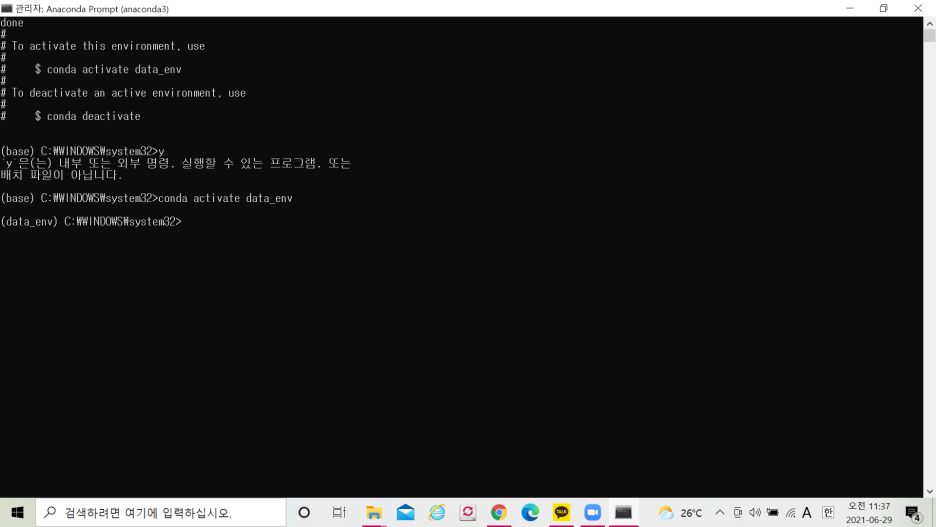
성공!!

마지막 prompt 창에 jupyter notebook입력하면 끝


해당 창 뜨면 완성!!

현재 존재하는 모든 가상환경을 보고싶을떈
conda info --generate-config 입력해주세요!!
마지막으로 필요없는 가상 환경을 삭제할땐
conda remove --name data_env --all
을 입력하세요 ㅎㅎ 저희는 가상환경을 이제 만들었으니 사용하면 안되겠죠??
다음시간부터는 본격적인 파이썬을 함꼐 공부해 봐요 !

'Python' 카테고리의 다른 글
| 0630 Text Sequence Data Type (0) | 2021.06.30 |
|---|---|
| 0630 python Tuple (0) | 2021.06.30 |
| 0630 list (0) | 2021.06.30 |
| 0629 Numeric(숫자형) 과 Sequence(자료형) (0) | 2021.06.29 |
| 0628 AI 융복합 프로젝트 수업 시작 !! (0) | 2021.06.29 |

댓글